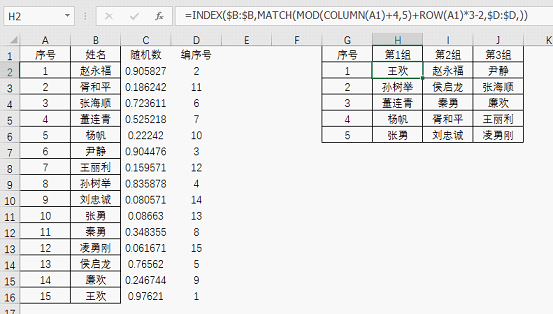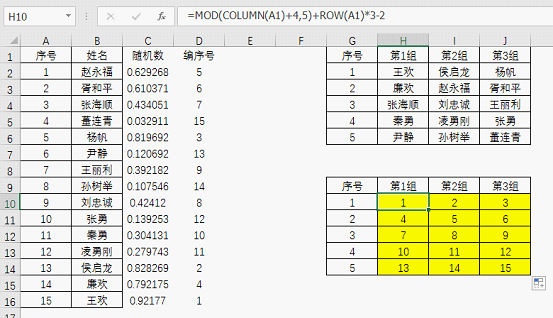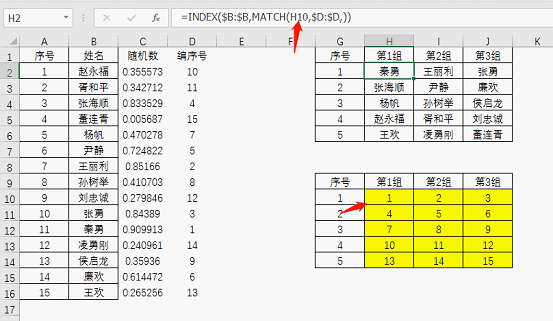如何快速在Excel里实现随机分组?这样操作最简单! |
您所在的位置:网站首页 › 电子表格随机排序 › 如何快速在Excel里实现随机分组?这样操作最简单! |
如何快速在Excel里实现随机分组?这样操作最简单!
|
表格每次操作一下,随机数和编的序号都会发生变化,这没关系,咱们要的就是这个效果。 第二步:完成姓名填充 在H2处输入公式: =INDEX($B:$B,MATCH(MOD(COLUMN(A1)+4,5)+ROW(A1)*3-2,$D:$D,)),然后右拉下拉,就可以看到随机分组的结果了。 只要按F9一下,分组名单就会刷新一次。
有没有觉得这个公式很神奇呢? 公式里神奇的是MATCH函数当中的这部分MOD(COLUMN(A1)+4,5)+ROW(A1)*3-2,单独提取出来的效果是这样的。
实际上这是用公式构造出的一种数列,原理可以看之前的一篇教程。 ☛☛☛☛戳这里 本例中是分3组,每组5个人的情况;如果分组情况另有不同的话,就需要修改这部分公式,对于新手来说可能需要时间,没关系,手动填写出一个适合自己需要的数列也不是太难。 但是这个辅助区域就得保留,然后分组结果的公式对应修改为=INDEX($B:$B,MATCH(H10,$D:$D,))
注意:MATCH的第一参数就是辅助区域中的第一个数字。 随机分组,你学会了吗?赶紧来试试吧! 欢迎扫码进群交流学习Excel 最后推荐1元秒杀Excel课程给大家学习,微信扫码抢~~返回搜狐,查看更多 |
【本文地址】
今日新闻 |
推荐新闻 |